ইন্টারনেট দীর্ঘদিন ধরে আমাদের জীবনে প্রবেশ করেছে, এবং এর সাথে বিশেষ প্রোগ্রাম - ব্রাউজার, যার উদ্দেশ্য হল ওয়ার্ল্ড ওয়াইড ওয়েবে দ্রুত এবং আরামদায়ক অ্যাক্সেস প্রদান করা। বিকাশকারীরা তাদের মধ্যে আরও এবং আরও বেশি ফাংশন রাখে, দরকারী এবং তাই নয়। এরকম একটি প্রয়োজনীয় বৈশিষ্ট্য হল সিঙ্ক্রোনাইজেশন৷
সিঙ্ক ব্রাউজার
প্রতিটি ব্রাউজারের নিজস্ব স্বাতন্ত্র্যসূচক বৈশিষ্ট্য এবং অনন্য ডিজাইন রয়েছে যা প্রোগ্রামে কিছু রঙ নিয়ে আসে। যাইহোক, ফাংশনের মৌলিক সেট সর্বত্র একই:
- এক্সপ্রেস প্যানেলে বুকমার্ক এবং বড় ব্লক হিসাবে সাইট পৃষ্ঠাগুলি সংরক্ষণ করা হচ্ছে;
- সামনের প্যানেলের পটভূমি এবং চেহারা সেট করা;
- বিল্ট-ইন সার্চ ইঞ্জিন অন্য যে কোনোটিতে পরিবর্তন করুন;
- বড় সংখ্যক ট্যাব খোলার ক্ষমতা;
- অন্য যেকোনো ব্রাউজার থেকে বুকমার্ক এবং সেটিংস আমদানি করুন;
- সিঙ্ক।
প্রথম পাঁচটি পয়েন্ট বেশ স্ব-ব্যাখ্যামূলক, তবে শেষটি সন্দেহজনক হতে পারে।

সিঙ্ক ব্রাউজার হল এমন একটি প্রোগ্রাম যা পূর্বে তৈরি করা অ্যাকাউন্টের সাথে সংযোগ করতে পারে, যেখানে সমস্ত বুকমার্ক, এক্সপ্রেস প্যানেলের সাইট, সেটিংস, ওয়ালপেপার এবং এমনকি ইতিহাস সংরক্ষিত হয়৷ উচ্চসুবিধাজনক, কারণ এখন আপনাকে কষ্ট করতে হবে না এবং কীভাবে আপনার সমস্ত বুকমার্ক সংরক্ষণ করতে হবে তা খুঁজে বের করতে হবে না, যা বছরের পর বছর ধরে সাবধানে সংগ্রহ করা হয়েছে। এছাড়াও, সে সমস্ত সংরক্ষিত পাসওয়ার্ড মনে রাখে এবং আপনার প্রয়োজনীয় সাইটগুলিতে সহজেই আপনাকে অ্যাক্সেস দেবে৷
ইয়ানডেক্স
সিঙ্ক্রোনাইজেশন সহ "ইয়ানডেক্স" (ব্রাউজার) তৈরি করার জন্য, আপনার "ইয়ানডেক্স" সার্চ ইঞ্জিনে একটি মেলবক্স থাকতে হবে। যদি এটি না থাকে তবে নিম্নলিখিতগুলি করুন। "নিবন্ধন করুন" বা "একটি মেলবক্স তৈরি করুন" এ ক্লিক করুন এবং তারপরে নিবন্ধন পৃষ্ঠায় যান৷ এখানে আমরা নাম, উপাধি, ডাক ঠিকানার জন্য লগইন নির্দেশ করি, একটি পাসওয়ার্ড দিয়ে আসি এবং ফোন নম্বর নির্দেশ করি, যা শীঘ্রই একটি নিশ্চিতকরণ কোড পাবে। এটি অ্যাকাউন্টের নিরাপত্তা বাড়াবে এবং হ্যাক হওয়ার ক্ষেত্রে পুনরুদ্ধার প্রক্রিয়া সহজতর করবে। ব্যবহারকারী চুক্তির সাথে চুক্তিতে একটি টিক দিন এবং "মেল শুরু করুন" ক্লিক করুন।
মেলটি পাওয়ার পরে, মূল পৃষ্ঠায় যান (এটিকে "এক্সপ্রেস প্যানেল"ও বলা হয়), নীচের ডানদিকে কোণায় "সিঙ্ক্রোনাইজেশন সক্ষম করুন" বোতামে ক্লিক করুন৷
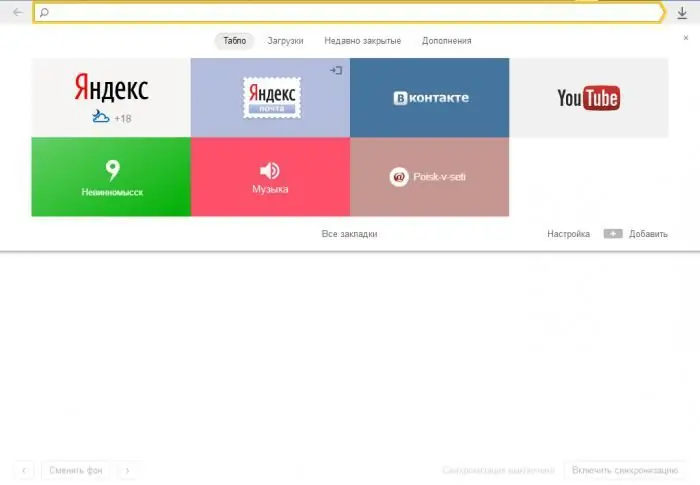
আপনার ইয়ানডেক্স মেল ব্যবহারকারীর নাম এবং পাসওয়ার্ড লিখুন এবং সক্ষম ক্লিক করুন। এখন আপনি নিরাপদে বুকমার্ক এবং স্কোরবোর্ডে প্রয়োজনীয় সাইটগুলি যোগ করতে পারেন, সেইসাথে কিছু সুন্দর ছবি দিয়ে মূল পৃষ্ঠাটি সাজাতে পারেন। সর্বোপরি, সিঙ্ক্রোনাইজেশন সহ ব্রাউজারটি মুছে ফেলা হলেও, এটি একটি সাধারণ পদ্ধতির পুনরাবৃত্তি করা মূল্যবান এবং সবকিছু আগের মতোই ফিরে আসবে।
গুগল ক্রোম
প্রায় প্রতিটি কম্পিউটারে Google সিঙ্ক সহ একটি ব্রাউজার থাকে৷ এটি এর গতি এবং ব্যবহারের সহজতার কারণে। পাশাপাশি সিঙ্ক্রোনাইজ করার ক্ষমতা। অ্যালগরিদম প্রায় ইয়ানডেক্সের মতোই। এই জন্য একটি ডাক প্রয়োজনgmail.com বক্স। যদি না হয়, তাহলে আপনাকে অবশ্যই নিবন্ধন করতে হবে। YF রেজিস্ট্রেশন টিপুন, প্রথম নাম, পদবী, ইত্যাদি লিখুন এবং নিবন্ধন করুন। এই মেলবক্সটি উপযোগী হতে পারে, উদাহরণস্বরূপ, youtube.com বা Android এ প্লে স্টোরে প্রবেশ করতে।
একটি মেলবক্স থাকলে, আমরা Google সিস্টেমে প্রবেশ করি, তারপরে আপনার অ্যাকাউন্টটি উপরের ডানদিকে প্রদর্শিত হবে। এর পরে, আমরা নিম্নলিখিত আন্দোলনগুলি করি:
- উপরের ডান কোণায় ৩টি অনুভূমিক বারে ক্লিক করুন এবং "সেটিংস" নির্বাচন করুন;
- "লগইন" বিভাগে, "উন্নত সিঙ্ক সেটিংস" এ ক্লিক করুন;
- প্রদর্শিত উইন্ডোতে, আমরা যা সংযোগ করতে চাই তা নির্বাচন করুন এবং ঠিক আছে ক্লিক করুন৷
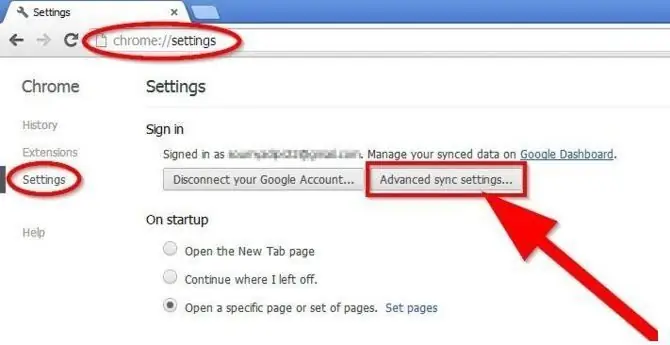
সম্পন্ন। এখন আপনি প্রদর্শিত বুকমার্কগুলি ব্যবহার করতে পারেন বা নতুনগুলি তৈরি করতে পারেন যা আপনার মেল অ্যাকাউন্টে সংরক্ষণ করা হবে৷
অপেরা
অপেরা সিঙ্ক ব্রাউজারও অন্যতম জনপ্রিয়। এটি আগেরগুলোর থেকে কিছুটা আলাদা। এবং সিঙ্ক করার ক্ষমতাও। এটি সহজ কর. যে কোনো ডাকবাক্স থাকলেই যথেষ্ট। উপরের ডানদিকের কোণায় বৃত্তের লিটল ম্যান আইকনে ক্লিক করুন এবং ড্রপ-ডাউন উইন্ডোতে "একটি অ্যাকাউন্ট তৈরি করুন" নির্বাচন করুন। এখানে আমরা বিদ্যমান মেল ঠিকানা লিখি, একটি পাসওয়ার্ড দিয়ে আসি, ছবিতে দেখানো সংখ্যা বা চিহ্ন লিখুন এবং "একটি অ্যাকাউন্ট তৈরি করুন" এ ক্লিক করুন।
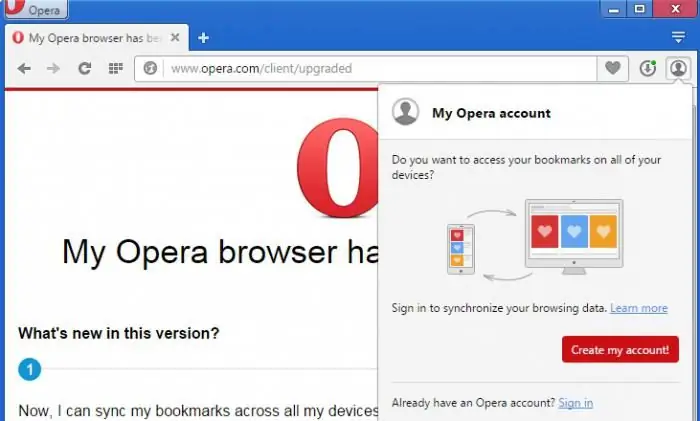
আপনার অপেরা অ্যাকাউন্ট নিশ্চিত করে আপনার মেলবক্সে একটি ইমেল পাঠানো হবে, যেখানে আপনাকে লিঙ্কটি অনুসরণ করতে হবে। এখন আপনাকে আপনার মূল্যবান বুকমার্কগুলি নিয়ে চিন্তা করতে হবে না, কারণ সেগুলি নিরাপদে রয়েছে৷সংরক্ষিত, পুনরুদ্ধার করা সহজ৷
আপনি যদি অপেরার সিঙ্ক্রোনাইজেশন ক্ষমতায় আগ্রহী হন, তাহলে আপনাকে "আরো" লেবেলযুক্ত লিঙ্কটিতে ক্লিক করতে হবে। স্মার্টফোনে, অপেরাও সিঙ্ক্রোনাইজ করা যায়। বিভিন্ন অপারেটিং সিস্টেমে ফোনের জন্য সুযোগগুলি পরিবর্তিত হয়, সেইসাথে প্রোগ্রামের ধরন। "বিশদ বিবরণ" ক্লিক করে আরও তথ্য পাওয়া যাবে।
Odnoklassniki ব্রাউজার
অডনোক্লাসনিকি সিঙ্ক্রোনাইজেশন সহ সম্প্রতি প্রদর্শিত ব্রাউজারটি জনপ্রিয়তা পাচ্ছে। এটি গুগল ক্রোম এবং ইয়ানডেক্স (ব্রাউজার) এর মতো ক্রোমিয়াম ব্রাউজারের উপর ভিত্তি করে তৈরি করা হয়েছে। বিকাশকারীরা সিঙ্ক্রোনাইজেশনটিকে একটু বেশি কঠিন করে তুলেছে যে আপনাকে প্রথমে একটি অনন্য ব্যবহারকারী তৈরি করতে হবে। এর সুবিধাটি নিম্নরূপ: প্রতিটি সংযুক্ত ব্যবহারকারীর জন্য, একটি বিশেষ শর্টকাট তৈরি করা হয়, যার মাধ্যমে আপনি শুধুমাত্র একটি নির্দিষ্ট অ্যাকাউন্টে লগ ইন করতে পারেন। আপনি এটি পরিবর্তন করতে পারবেন না, আপনি শুধুমাত্র এটি মুছে ফেলতে পারেন. তদনুসারে, প্রতিটি ব্যবহারকারীর জন্য বিষয়বস্তু আলাদা হবে৷
এটি নিম্নলিখিত উপায়ে করা যেতে পারে। ব্রাউজারটি খুলুন, উপরের ডান কোণায় তিনটি অনুভূমিক লাইনে ক্লিক করুন এবং সেটিংস নির্বাচন করুন। সেখানে আমরা "ব্যবহারকারী" বিভাগটি খুঁজে পাই এবং একজন ব্যবহারকারী যোগ করি। একটি অবতার নির্বাচন করুন এবং একটি নাম লিখুন, তৈরি করুন ক্লিক করুন৷
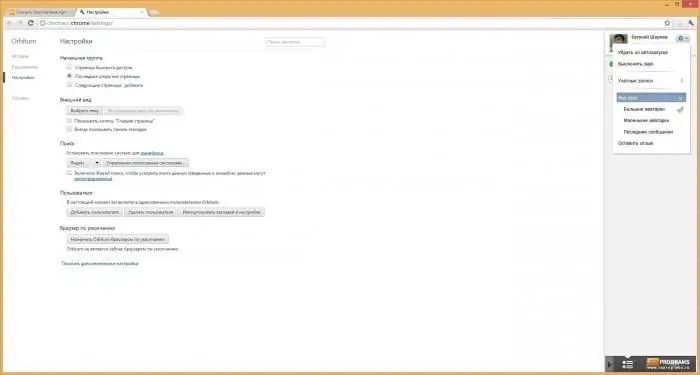
এটি "ডেস্কটপে একটি শর্টকাট যোগ করুন" কলামটিতে মনোযোগ দেওয়া মূল্যবান, সেখানে অবশ্যই একটি টিক চিহ্ন থাকতে হবে, অন্যথায় একটি ব্যক্তিগত শর্টকাট তৈরি করা হবে না। আমরা এটি খুলি এবং একটি সাদা শীট দেখি এবং উপরের ডান কোণায় "লগইন" লিঙ্কে ক্লিক করুন। আমরা "Google" এর মাধ্যমে যাই এবং সিঙ্ক্রোনাইজ করি৷
Lifebuoy
সিঙ্ক্রোনাইজেশন সহ ব্রাউজারসত্যিই অনেক সাহায্য করতে পারে, বিশেষ করে এমন ক্ষেত্রে যেখানে একটি কম্পিউটার বা সিস্টেম হঠাৎ করে ব্যর্থ হয় এবং গুরুত্বপূর্ণ বুকমার্ক হারিয়ে যেতে পারে না। এটি সংযোগ করতে কয়েক মিনিট সময় লাগবে, তবে ফলাফলটি সমস্ত প্রত্যাশা ছাড়িয়ে যাবে৷






